手机图片jpg格式图片怎么弄
日期: 来源:玉竹安卓网
随着手机摄影技术的不断发展,手机摄像头的品质也日益提升,在拍摄完美瞬间后,我们常常面临一个问题:手机上的照片保存为何种格式呢?对于许多用户来说,保存为JPG格式可能是一个不错的选择。对于手机上的照片保存为JPG格式,我们应该如何设置呢?本文将为您介绍手机上如何设置照片保存为JPG格式,帮助您在手机摄影中得到更高质量的图片。
手机上如何设置照片保存为JPG格式
步骤如下:
1.打开手机上的【文件管理】。若无,可在应用商店中搜索“文件管理”后。下载后安装。
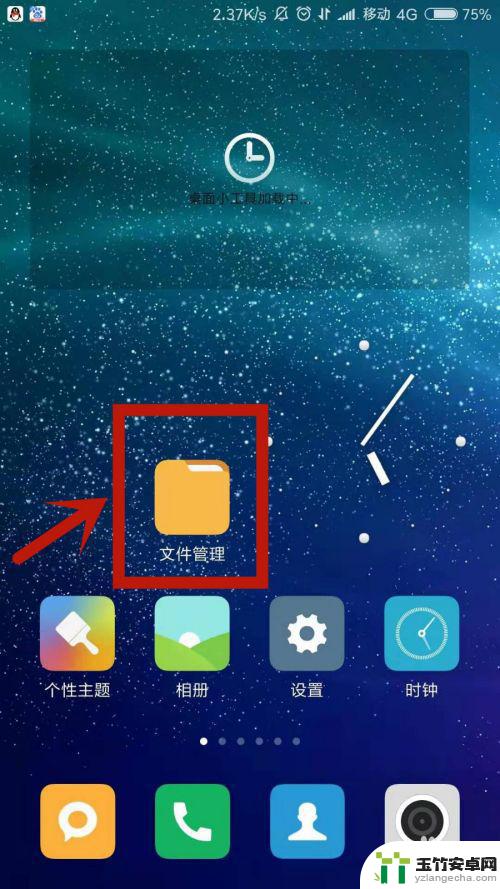
2.选择“手机”菜单栏,点击【DCIM相册】。
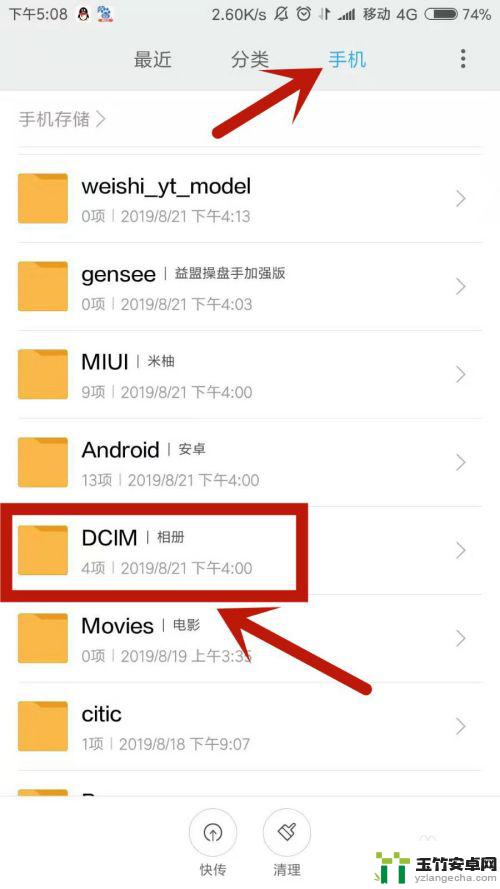
3.选择【Screenshots|截图】。说明:所有的截图都在此文件夹内。
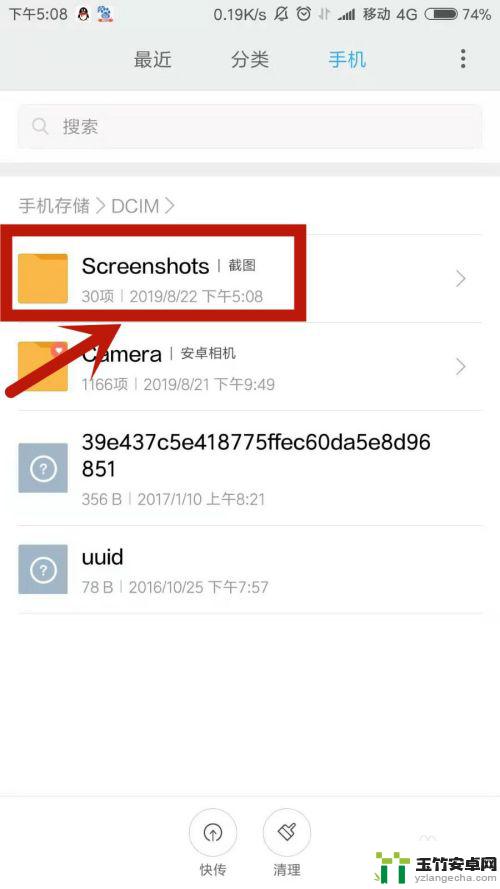
4.长按选择一个后缀为*.png格式的图片文件。
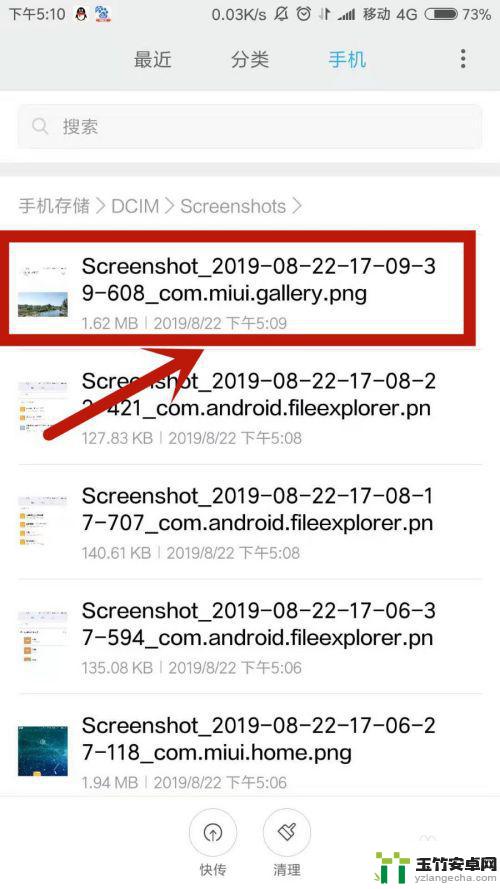
5.选中该图片,点击屏幕右下角的【更多】选项。
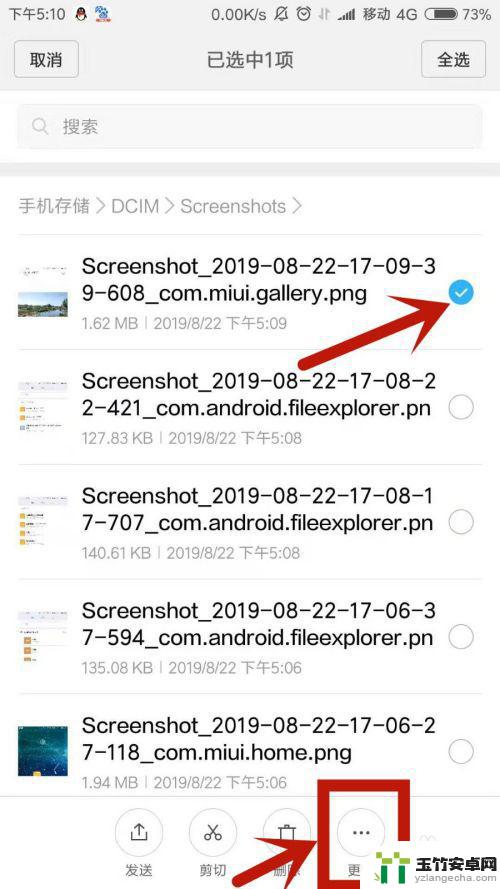
6.系统弹出菜单,选择【重命名】。

7.输入一个新名称,后缀为*.jpg,输好后,点击”确定"。
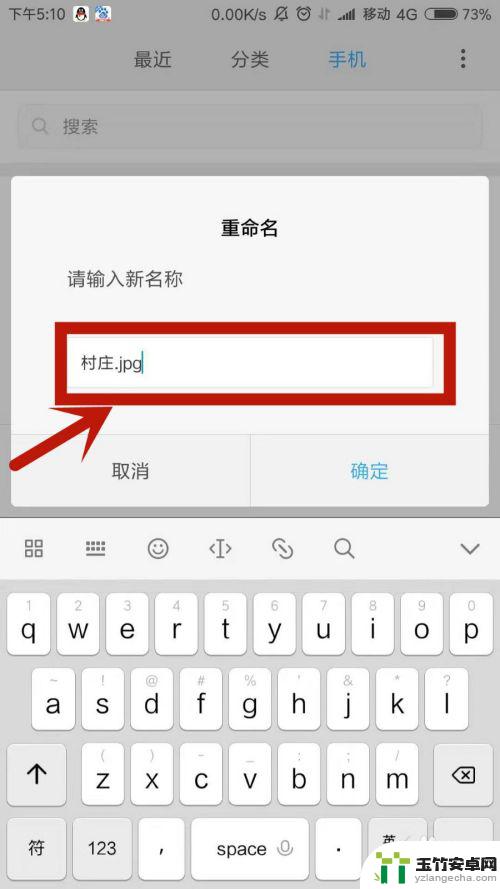
8.系统提示“如果修改后缀名,文件将可能无法打开”。点击“确定”。
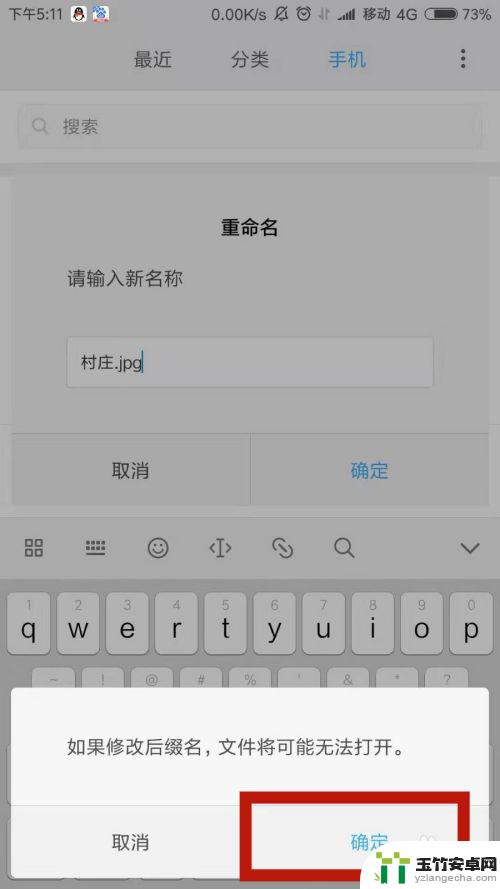
9.文件名修改成功,该图片变成了jpg文件。
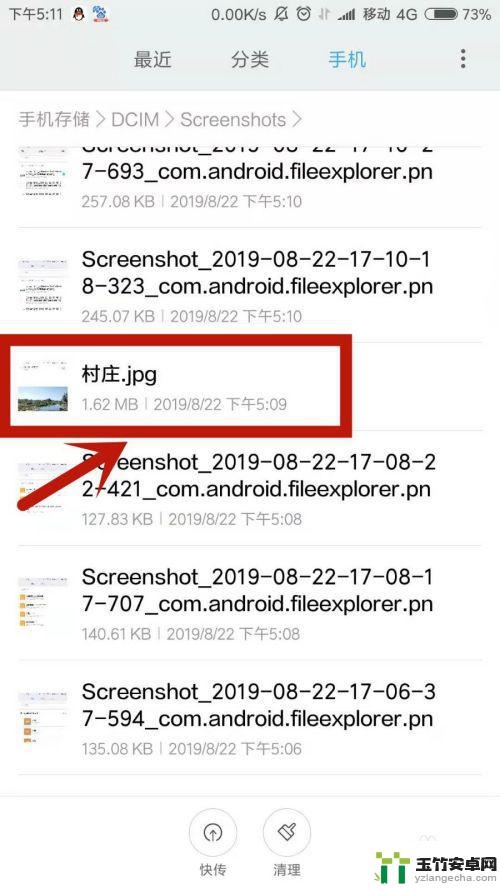
10.单击打开图片,显示图片内容。

以上是关于如何处理手机图片的jpg格式的全部内容,对于那些不清楚的用户,可以参考小编提供的步骤进行操作,希望能够帮助到大家。














